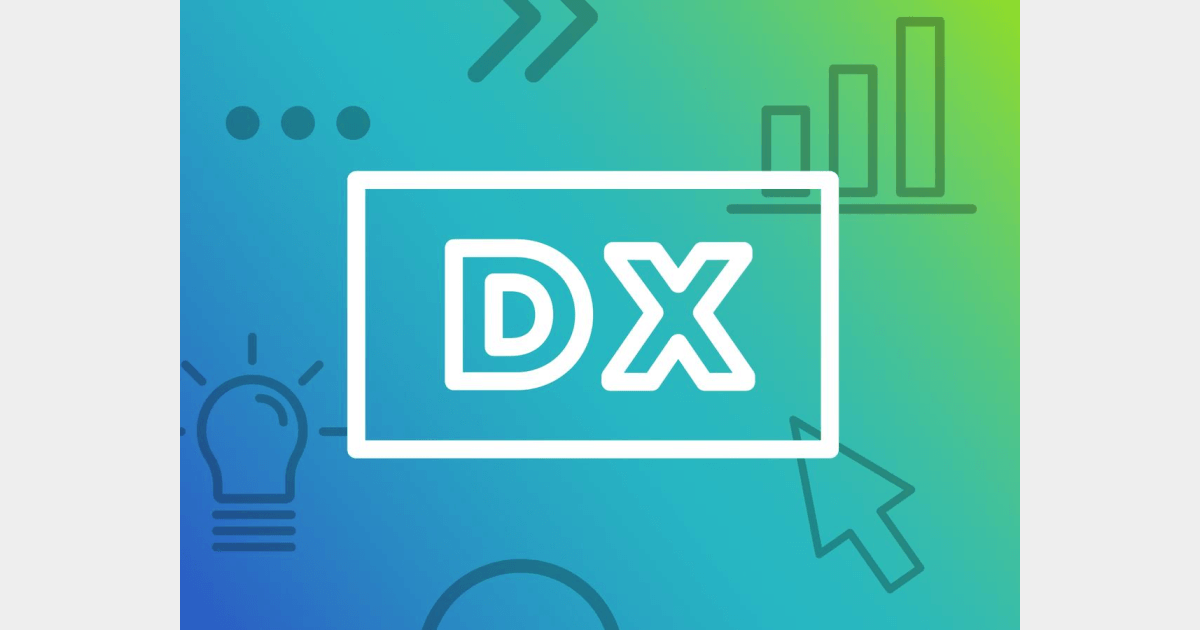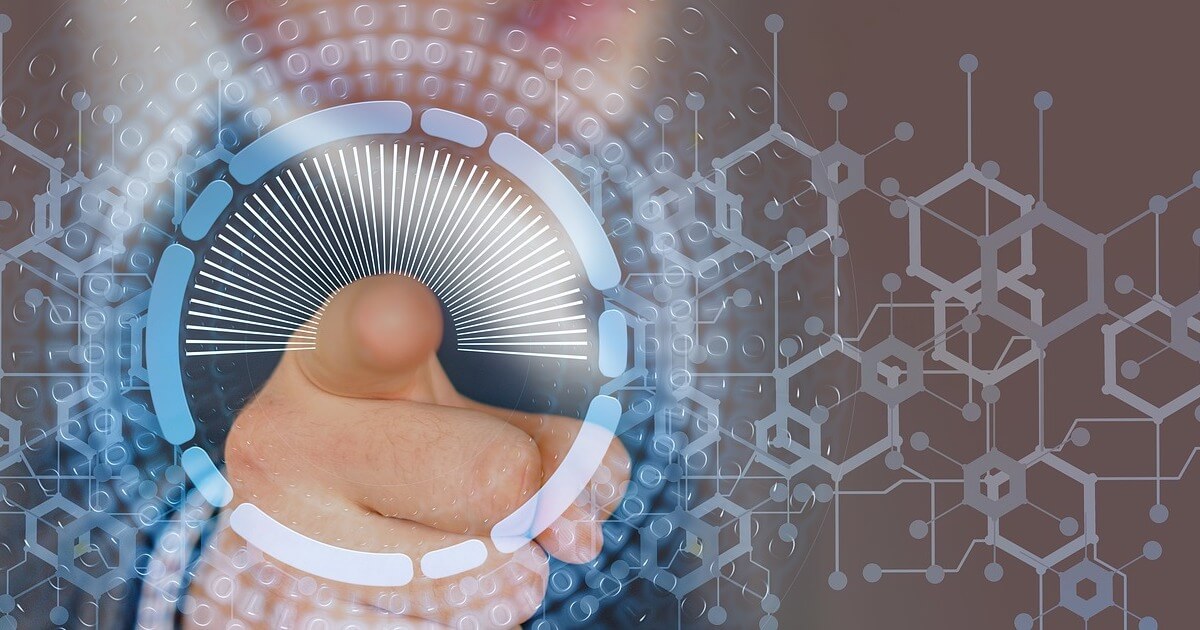Slack(スラック)で困った時の対処方法5選!まずはコレ!
Slack

Slackは世界中で使用されているビジネスチャットの1つとして、日々利用者の数も増えています。ただ、使い始めには困りごとも多く出てくるのではないでしょうか。
そこで簡単な対処方法を5つご紹介します。
▼目次
Slack×○○でさらに効率化とは?
実はSlackには合わせ技で、さらに業務を効率的にすることができます!
例えば、GoogleカレンダーやOutlookと連携すれば、時間の10分前・5分前などに通知したり、1日の予定を朝7時に一覧で送ってくれたりします!
さらに、日程調整ツール「調整アポ」と連携すれば、日程調整をURLを送るだけで完了させて、決まった日時をSlackに通知してくれます!
Web会議URLも同時に共有されたりと、超便利!
Slackは、単体で使うよりも他のツールと合わせて使うと、もっと効率的な仕事の進め方ができるので、余裕があれば使ってみるのがオススメです!
Slackアプリのプッシュ通知が届かない時
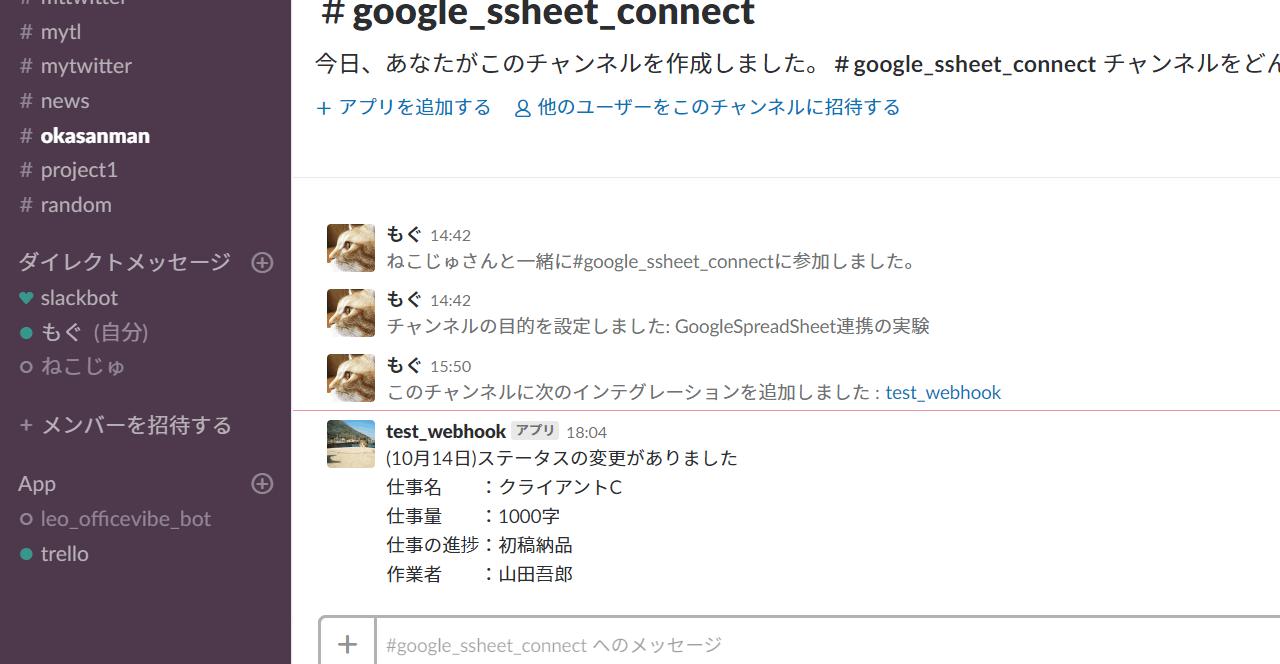
プッシュ通知が届かない時がある?
Slackアプリを使っていると、たまにプッシュ通知が来ない時がある気がする人がいるようです。その場合、昼間の通知はすぐに気が付くのに、夜の通知は来ないということではないでしょうか。Slackアプリは深夜22:00~翌朝8:00には通知をしないよう、デフォルトで設定されています。そのため深夜に送られたメッセージに対しては通知がされません。
深夜帯にメッセージを送ることは、ほとんどの企業で稀であるために気が付かない事も多いようです。ただプッシュ通知が来たり来なかったりというのは困った問題です。特に夜に活動するチームでは、この設定を見直しておく必要があるでしょう。
また、全く通知が来ないという場合には、アプリだけではなく端末自体がプッシュ通知を受け取れるようになっていない可能性があります。アプリごとに端末で通知を受けるかどうかの設定がありますので、その設定を変更する必要があります。
アプリや端末の設定を見直そう!
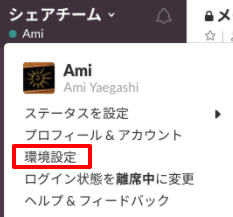
アプリの設定を見直して通知を受け取れるようにします。Slackアプリで受け取れるように端末側の設定も同時に見直しましょう。
端末のアプリ通知を受け付ける設定の変更方法ですが、端末の設定情報にアプリ情報がありますので、まずはその中からSlackアプリを探しましょう。Slackの情報を見ると通知に関する設定がありますので、通知を受け取れるように設定をしておきましょう。この設定方法は端末ごとに異なります。
また、電池が少なくなり省エネモードに入ると通知をしないように設定されていたりなど、端末ごとに特殊な設定があったりします。アプリの通知が来ない時間があるというのであれば、そういった通知の設定を見直すと良いでしょう。
Slackのアプリ上で通知をしない設定になっていないかも確認します。デフォルトでは全ての新規メッセージを受け取る(All New Message)ようになっていますが、万一通知設定をしない(Nothing)になっていると、全く通知が届かなくなります。
通知を業務時間外はオフにしたい時の個別設定方法
お休みモード(Do not Disturb)にしよう!
業務時間外は通知をオフにしてゆっくり休める環境を作りたい方もいるでしょう。Slackにはお休みモードと呼ばれる通知をオフにする時間帯を作る機能があります。デフォルトでは22:00~08:00に設定されていますが、非通知にしたい時間帯は自由に選択できるので、通知を受けたくない時間帯を作りましょう。
お休みモードの設定は簡単です。Slackの設定にDo not Disturbの項目があります。Scheduledをオンにして、Fromには非通知開始時間を、toには通知開始時間を設定します。これで設定した時間帯の通知をオフにすることができます。
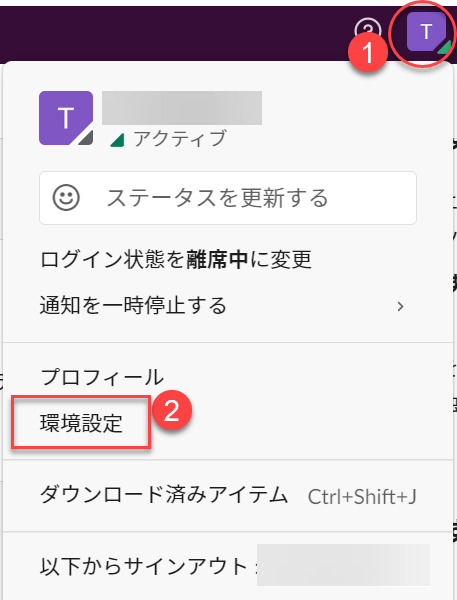
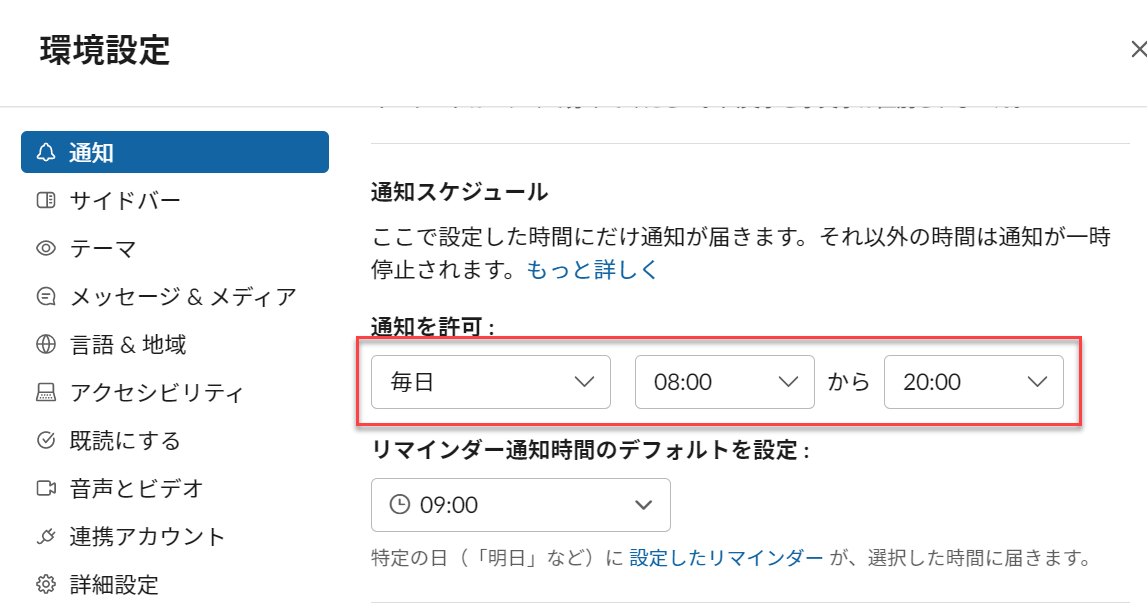
通知の一時停止を設定する
Slackではお休みモードの他に、一時的に通知をしないようにすることも可能です。20分・1時間・2時間・4時間・8時間・24時間の中から選択して止めることができます。
非通知時間の設定方法は、メニューから非通知モード(Snooze)を選んで時間を選ぶだけです。非通知モードになっているときは、通知アイコンが非通知アイコンに変わります。通知アイコンを選んで停止時間を変えれば、非通知時間を変えることができます。オフ(Turn OFF)にすれば、通知モードに変わります。
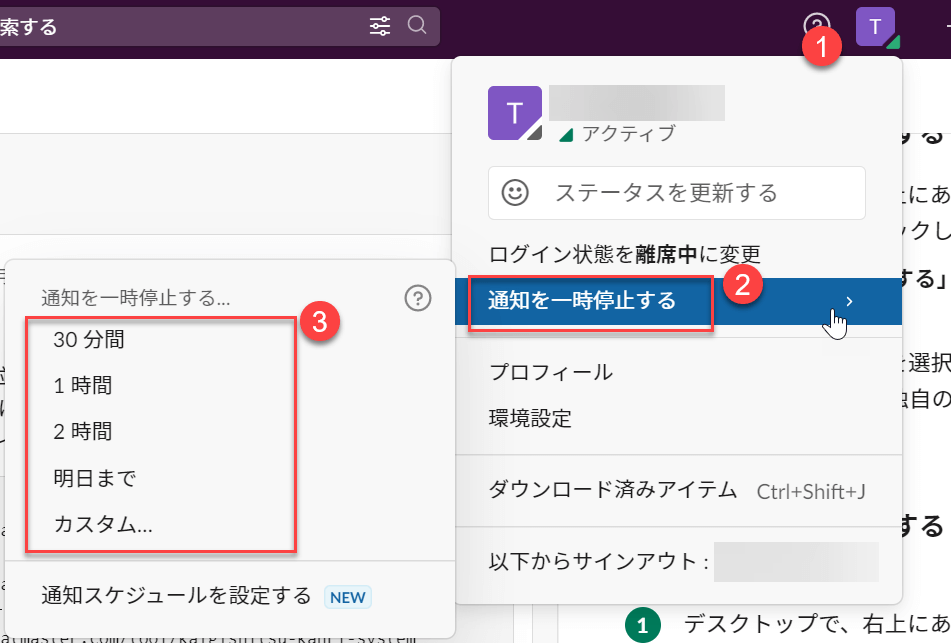
コマンドで設定する際は、/dndを使います。/dndの後に時間を打てば、その時間が非通知モードになります。例えば、/dnd 20mins であれば20分間が非通知になります。/dnd until 16:00とすれば、16時まで非通知モードになります。
Slackが落ちた時に取る対処方法
キャッシュクリアやローカルストレージをクリアする方法
Slackが落ちてつながらなくなった場合には、キャッシュクリアと再起動で解決する可能性があります。デスクトップ版のキャッシュクリアの方法は、メニューバーにあるヘルプをクリックしてから、キャッシュをクリアして再起動するをクリックするだけです。
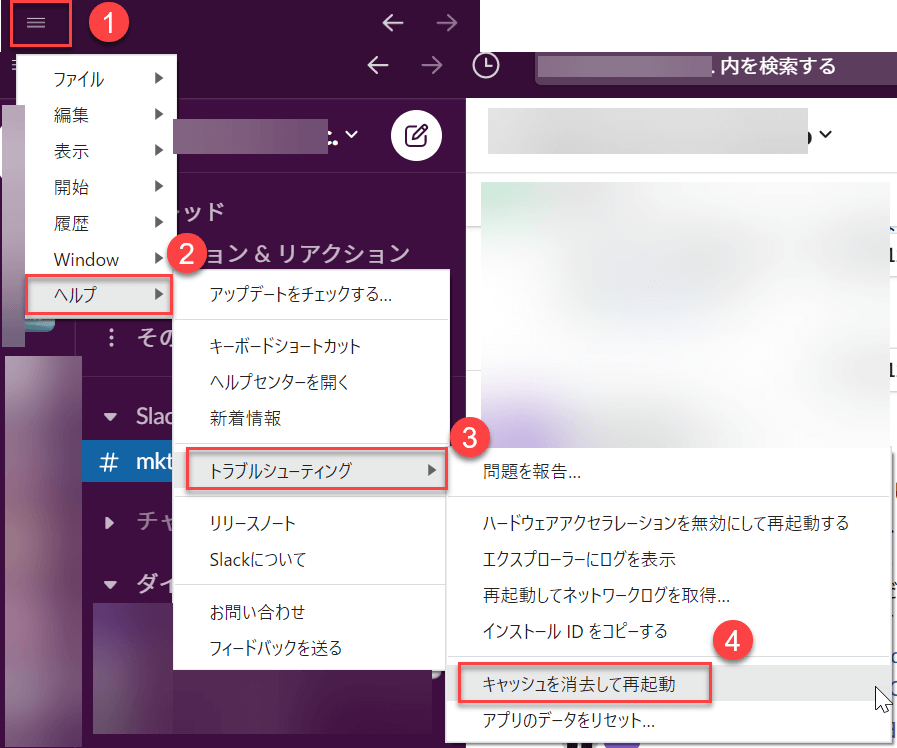
モバイル版のアプリの場合では、設定ページにアクセスしてから、詳細設定にアクセスします。
アプリではなくブラウザで確認する
Slackの推奨しているブラウザ(Chrome、Firefox、Safari、Internet ExplorerとEdgeの最新版)でつながるかどうかを確認します。もしもつながらない場合には、別のブラウザでつながらないかどうかを確認します。Slackではなく固有のブラウザに起因する要因でつながらないこともあるからです。
シークレットモードのみでSlackがつながるのであれば、PC内にSlackと競合するようなアプリやソフトウェアがないかを確認します。
また、ウイルス対策ソフトの影響でつながらなくなっている可能性もあります。ウイルス対策ソフトを一旦止めてつながるのであればそのソフトの影響の可能性が高いです。その際はウイルス対策ソフトの設定を変えてみましょう。
改行のやり方がわからない
改行のつもりが送信しちゃった!
Slackを使っていて改行するつもりでEnterキーを押したところ、改行されずにそのまま送信されてしまったという失敗はよくあります。改行の際はEnterキーだけでなく、Shiftキーも同時に押せばOKです。
Enterキーで改行する方法!
Enterキーだけで改行したい方は、先頭にコードブロックを挿入しておくと可能となります。コードブロックを入れておくとEnterキーを押すと改行されてしまい送信できなくなります。送信するにはShiftキーとEnterキーを同時に押すことで送信できます。また、この設定をしておくことで誤送信を防止できます。
2017年11月に提供開始された日本語版には送信ボタンがついていて、クリックすることでメッセージが送信できます。キー操作はEnterキーだけで改行、Ctrl+Enterで送信となっています。
@hereと@channelの違いとは
全体にメッセージを送る際に使う@hereと@channel
メッセージを送る際、@の後にユーザー名を入れることで、その人だけにメッセージを送ることができます。この@をつけて送る方法は通知が必ず行くために見落とすことがありません。そのため非常に重要度の高いものを送信する時に使用されます。
その際に全体に周知をするために使われるのが、@hereと@channelです。明確な違いが分からずに使っていることも多いかと思いますので、説明します。
@hereを使用する場合
channel内に所属して、かつ今現在アクティブ(Slackを開いている)な人に対してメッセージを送る場合には@hereを使います。送信時点でメッセージを受け取ることができる人を対象とするので、その時点で確認できる人だけで手っ取り早くコミュニケーションを取るときに便利です。
@channelを使用する場合
チャンネル内にいる全ての人に送信を行います。この場合、オフラインでも通知が届くので周知を徹底したい場合に便利です。@hereよりも強力な周知方法なので、気を付けて使いましょう。
まとめ
Slackを使う上で起きたトラブルに対する対処方法を5つご紹介しました。昨今は企業でもSlackを使用することが増えています。もしかしたら所属している場所でもSlackに触れる機会が来るかもしれません。そんなときに参考にしてみてください。
Slack連携でオフィスDXを進めましょう!
・リモートワーク環境が整わず、出社しなければいけない従業員がいる
・社内をフリーアドレスにしたいけど移行できずにいる
・来客対応がアナログなまま効率化できてない
・経団連が発表した「来訪者履歴」が自動で取れていない
・Slackをベースに効率化をしていきたい
などの課題があれば、RECEPTIONISTで即解決しましょう!